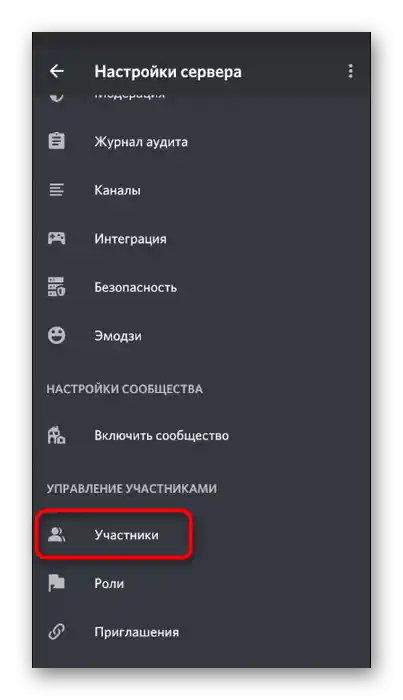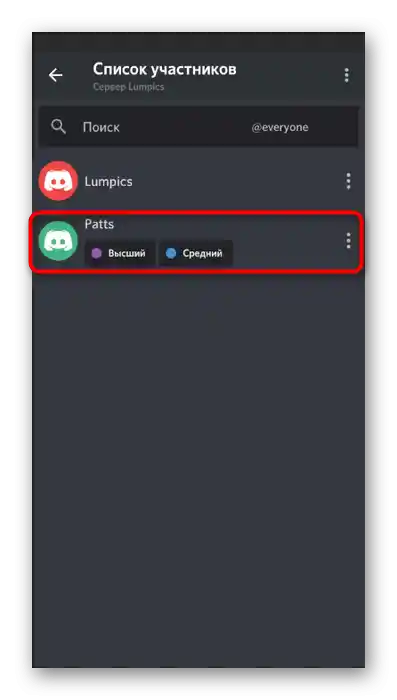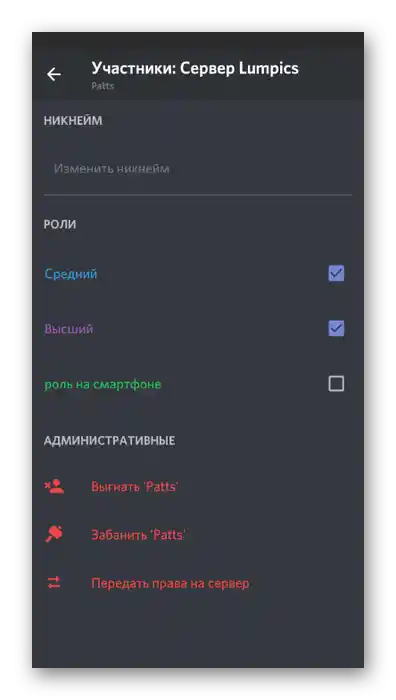المحتوى:
إنشاء وتوزيع الأدوار على الخادم هو من اختصاص منشئه، وهو ما يجب أخذه في الاعتبار عند الإعدادات المستقبلية. تأكد من التبديل إلى الحساب المطلوب مسبقًا إذا لم تقم بذلك بعد.
الخيار 1: برنامج للكمبيوتر الشخصي
غالبًا ما يتم إدارة الخادم في Discord باستخدام برنامج على الكمبيوتر، حيث أن ذلك يسهل التفاعل مع القنوات والأعضاء بشكل أسرع. يتم إضافة وتوزيع الأدوار في هذه النسخة من التطبيق على عدة مراحل ولن يستغرق الأمر الكثير من الوقت إذا كنت تعرف مسبقًا الأسماء والصلاحيات التي ستمنحها لهذه الأدوار. دعونا نستعرض كل خطوة بالتفصيل ونفهم كيفية توزيع الأعضاء على الخادم.
الخطوة 1: إنشاء قائمة بالأدوار
في البداية، يوجد على الخادم في Discord دور عام واحد فقط للجميع، لا يمكن تعيينه أو تحريره. يمكنك الاطلاع على إعداداته بنفس الطريقة التي يتم بها مع الأدوار الأخرى، والتي سنتحدث عنها لاحقًا. الآن نقترح تشكيل قائمة عامة بالوضعيات، وتعيين أسماء وألوان لها.
- افتح خادمك واضغط على اسمه لاستدعاء قائمة الإجراءات.
- فيها، يهمك الخيار «إعدادات الخادم».
- ستظهر نافذة جديدة تحتوي على جميع الإعدادات، انتقل إلى «الأدوار».
- هنا يمكنك معرفة وجود الدور «@everyone» أو «الجميع». اضغط عليها بزر الماوس الأيسر لمراجعة الإعدادات الحالية.للأسف، لا يمكن تغييرها، لذلك دعونا ننتقل مباشرة إلى إنشاء جديدة.
- لهذا، اضغط على الزر الإيجابي على اليمين من النص «الأدوار».
- ستضاف القائمة بند بعنوان «دور جديد». بعد الاختيار، قم بتغيير اسمها ولونها كما ترغب.
- نوصي بإنشاء جميع الأسماء دفعة واحدة إذا كان لديك فكرة عن كيفية توزيع الحقوق. ثم يمكنك الانتقال إلى إعداد كل منها.
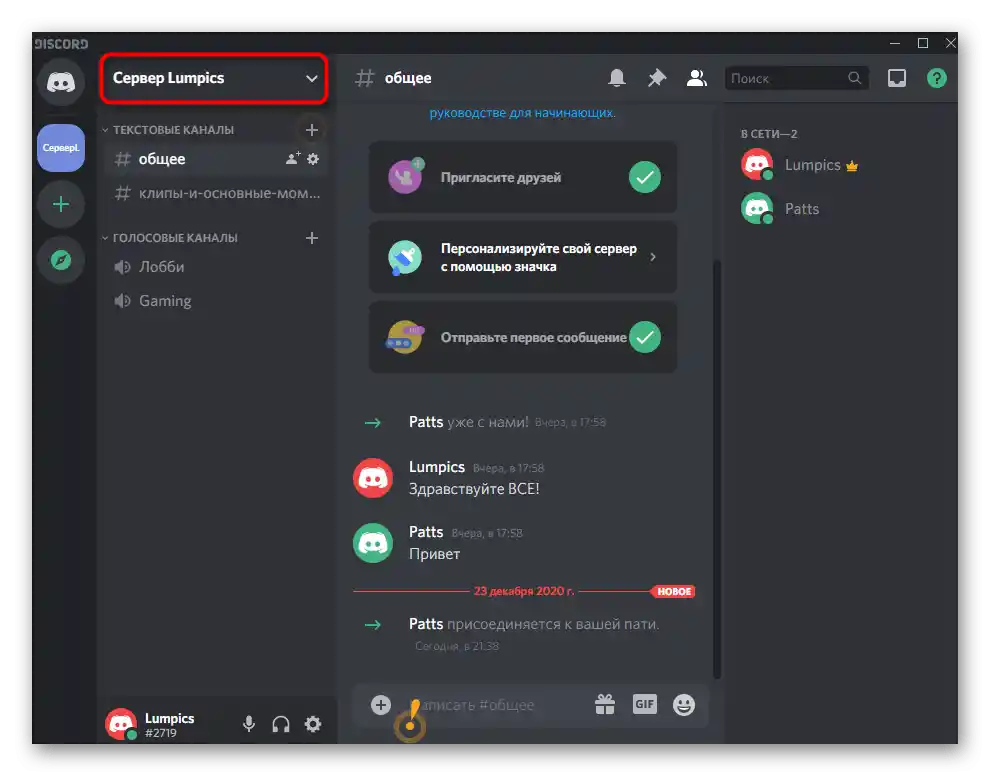
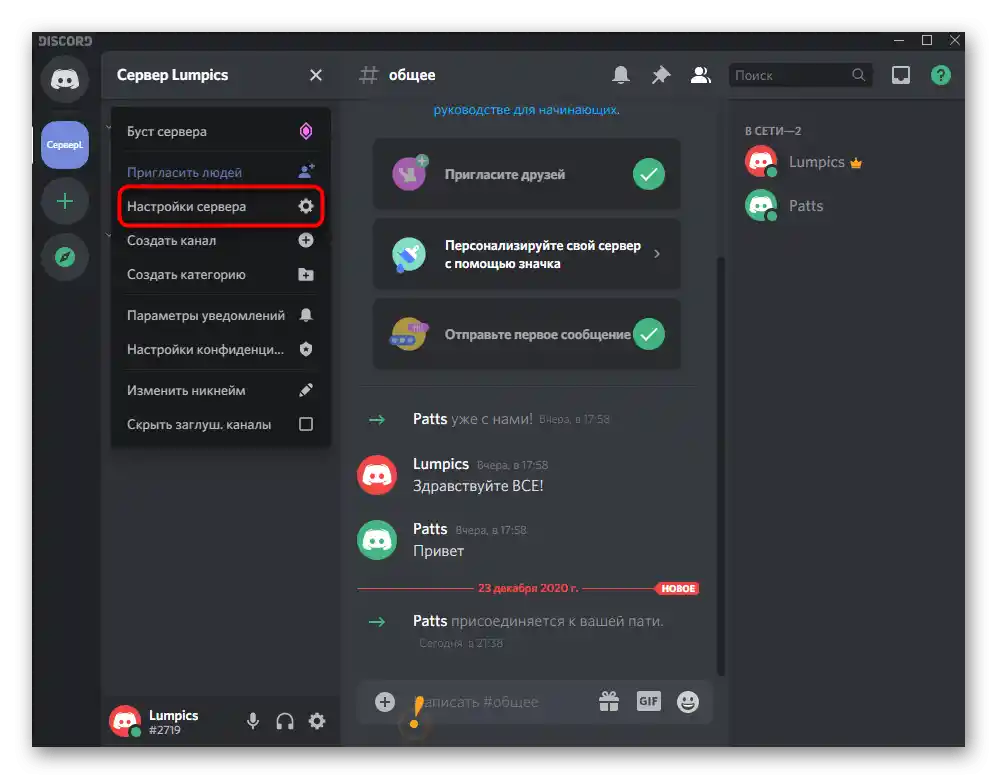
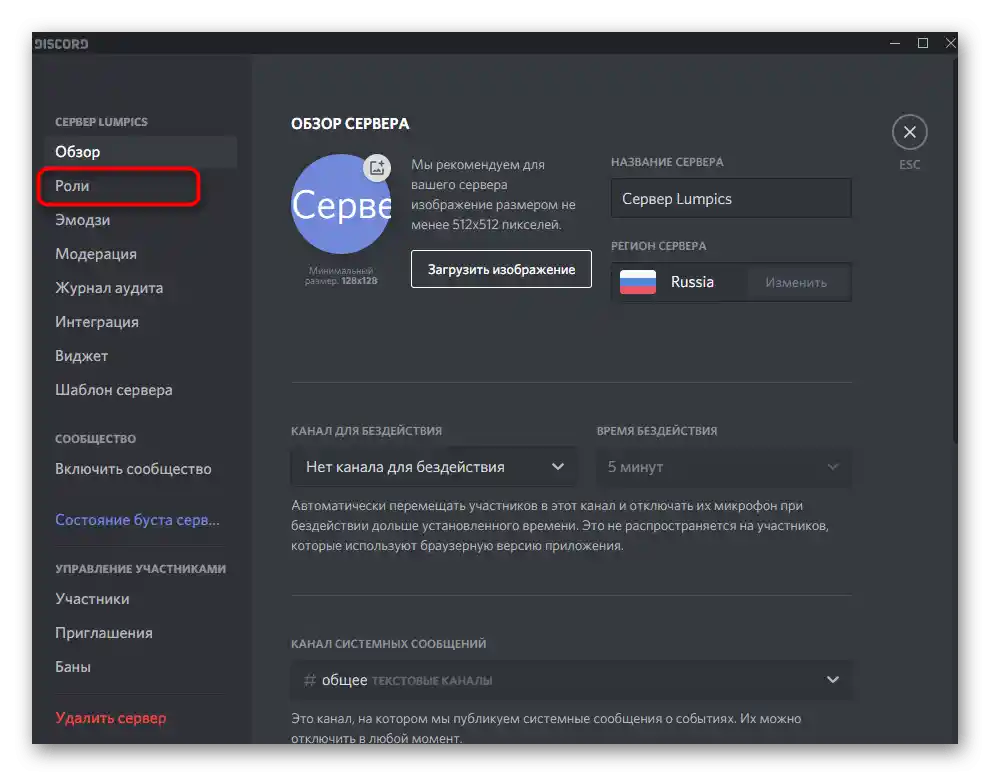
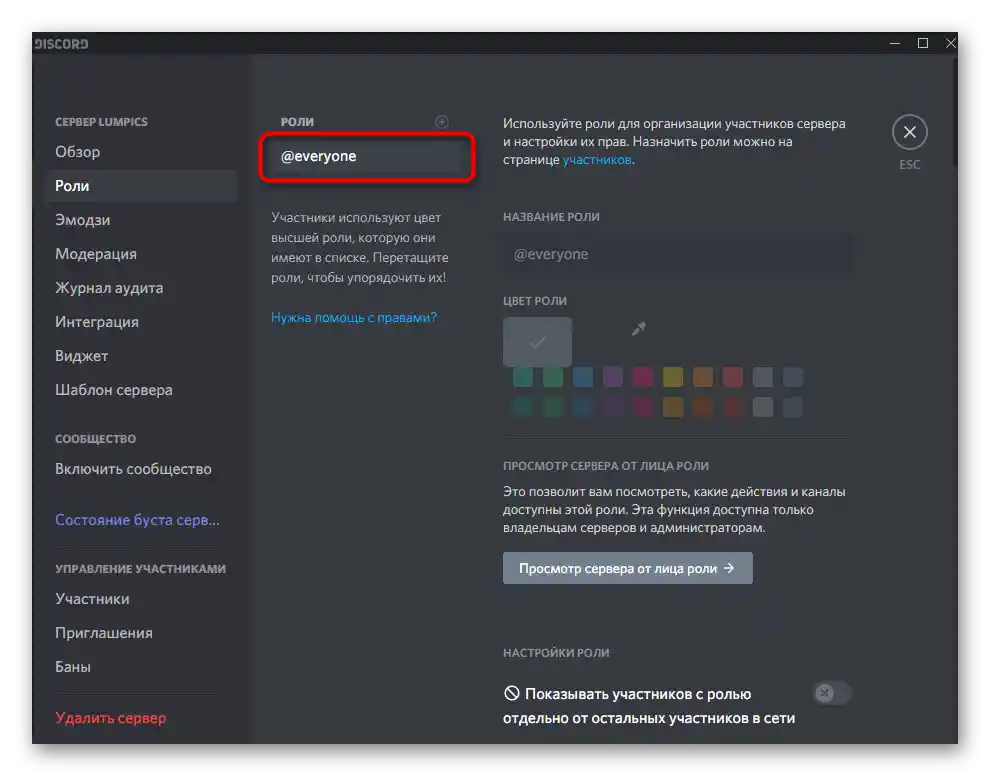
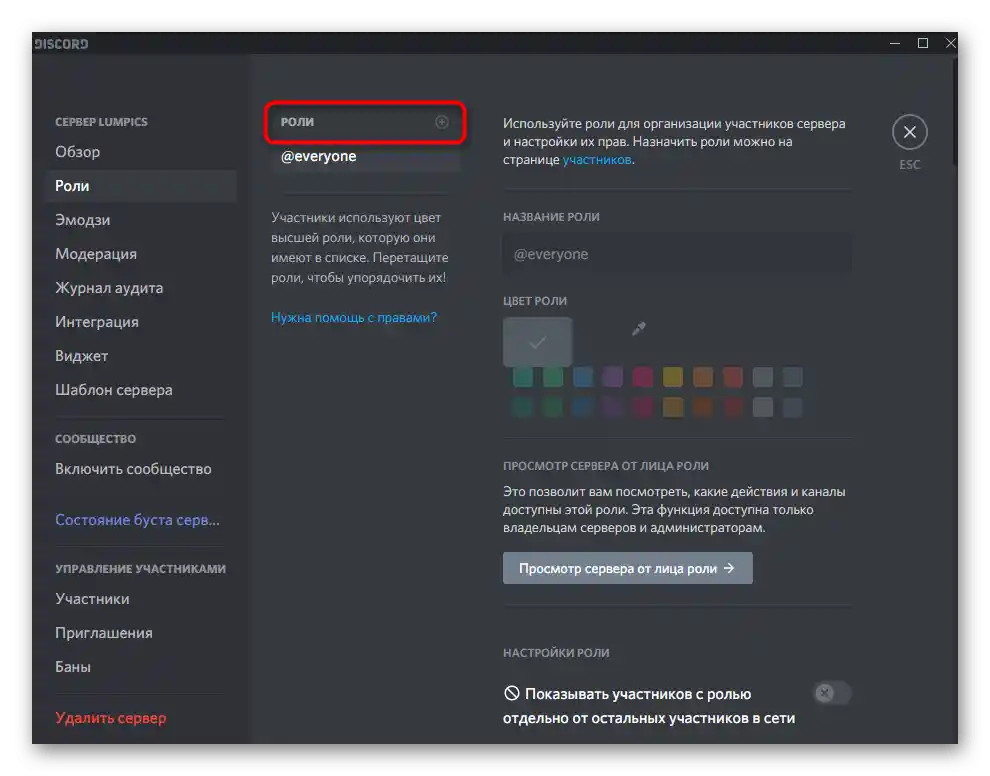
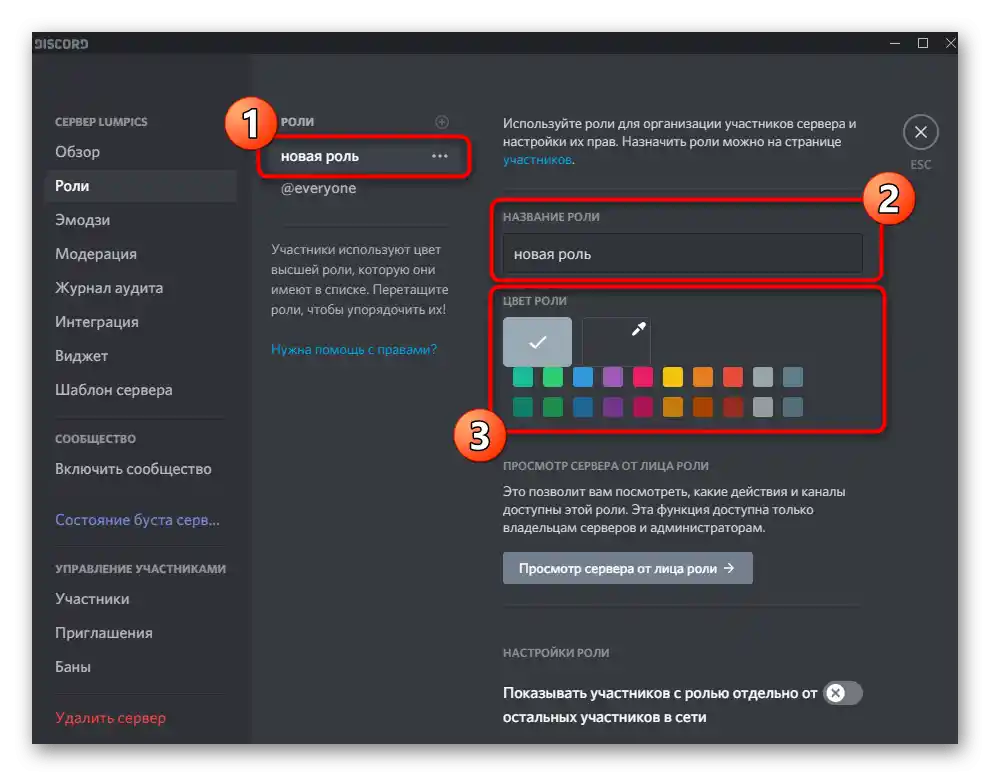
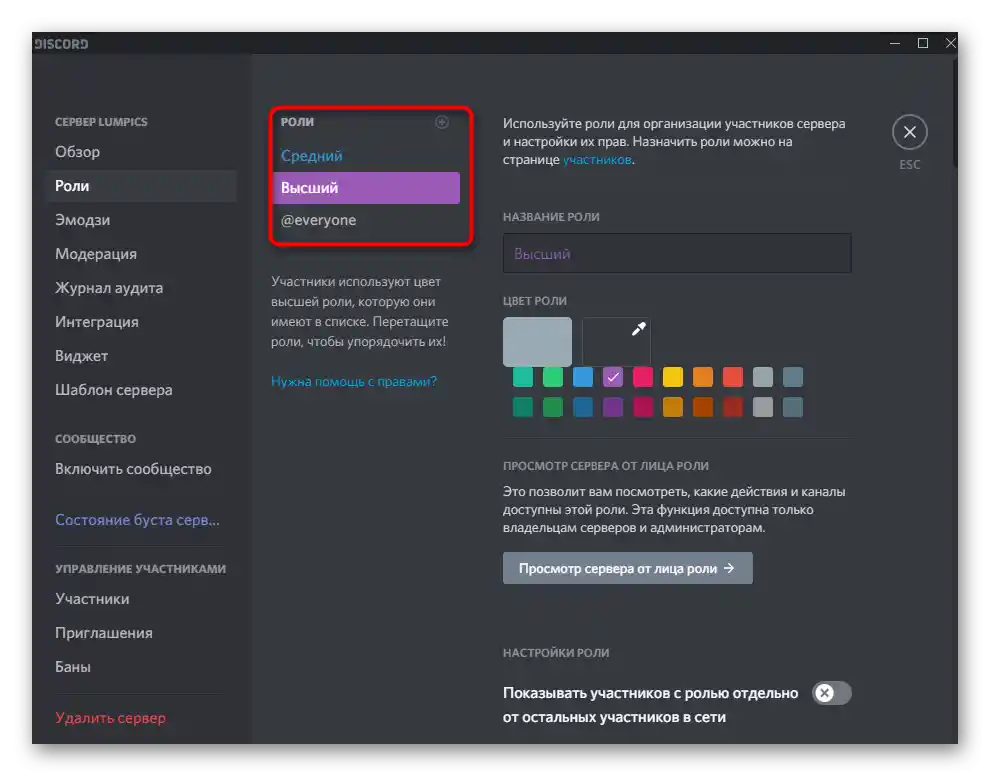
الخطوة 2: إعداد الأدوار المضافة
المرحلة الأكثر مسؤولية هي تعديل جميع الأدوار المضافة وفقًا لكيفية رغبتك في توزيعها على المشاركين في الخادم. لن نتوقف عند كل معلمة موجودة، حيث يصف المطورون بنفسهم الغرض من كل واحدة. دعونا نتناولها بشكل عام.
- بعد اختيار الدور، قرر ما إذا كنت ستظهر أعضائه في قائمة منفصلة على اليمين في الخادم.
- بشكل افتراضي، تم تعطيل إمكانية الإشارة إلى هذا الدور للجميع بهدف الحد من الرسائل المزعجة وغير المرغوب فيها. إذا لزم الأمر، يمكنك تفعيل هذا الإعداد بعد معرفة التغييرات التي سيجلبها لـ @everyone و @here.
- انزل إلى قسم «الحقوق الأساسية» وانظر إلى جميع البنود الموجودة هنا. هناك الكثير منها، وكل قاعدة قد تكون مفيدة عند إعداد أدوار معينة. العديد من هذه البنود مرتبطة بطريقة أو بأخرى بإدارة الخادم، لذا كن حذرًا عند تعديلها.
- أعطِ اهتمامًا خاصًا لـ «حظر الأعضاء» و «إدارة الويب هوكس». إذا وقع الدور الذي يحمل هذه الحقوق في الأيدي الخطأ، فسيتعين عليك إصلاح ما قد يفعله العضو لفترة طويلة.
- بعد ذلك، يأتي قسم الحقوق لقنوات النصوص.تشمل هذه: إرفاق الملفات، إرسال الرسائل القياسية، عرض السجل وذكر الأدوار الأساسية.
- تُحدد أيضًا الحقوق لقنوات الصوت، حيث تختار ما إذا كان يمكن للمشاركين بهذا الدور الاتصال، التحدث أو عرض الفيديو.
- ستسمح لك الزرين الأخيرين في هذه القائمة بإعادة الحقوق إلى الحالة الأصلية أو حذف السجل تمامًا إذا لزم الأمر.
- قبل تطبيق التغييرات، اضغط على «عرض الخادم بصوت الدور»، للتحقق من جميع الوظائف ومعرفة كيفية عملها، إذا لم يكن لديك فكرة عن ذلك حتى هذه اللحظة.
- عند الخروج من قائمة الحقوق، ستظهر إشعار بأن التغييرات لم تُحفظ. أكد إدخالها ثم ابدأ في إعداد الدور التالي.
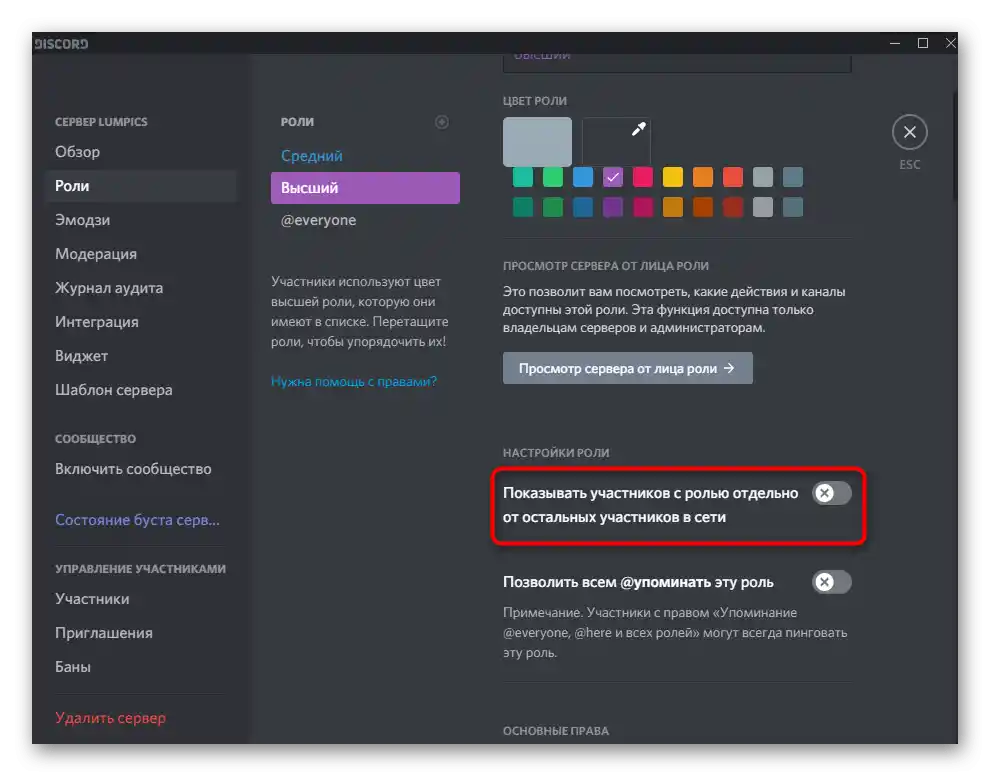
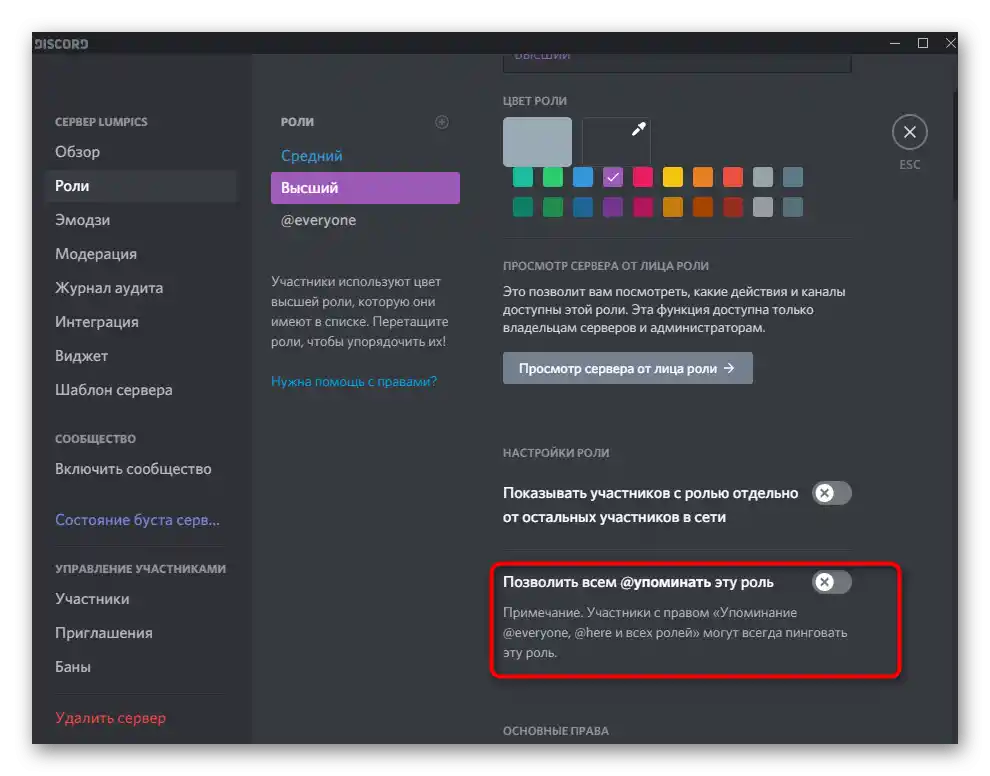
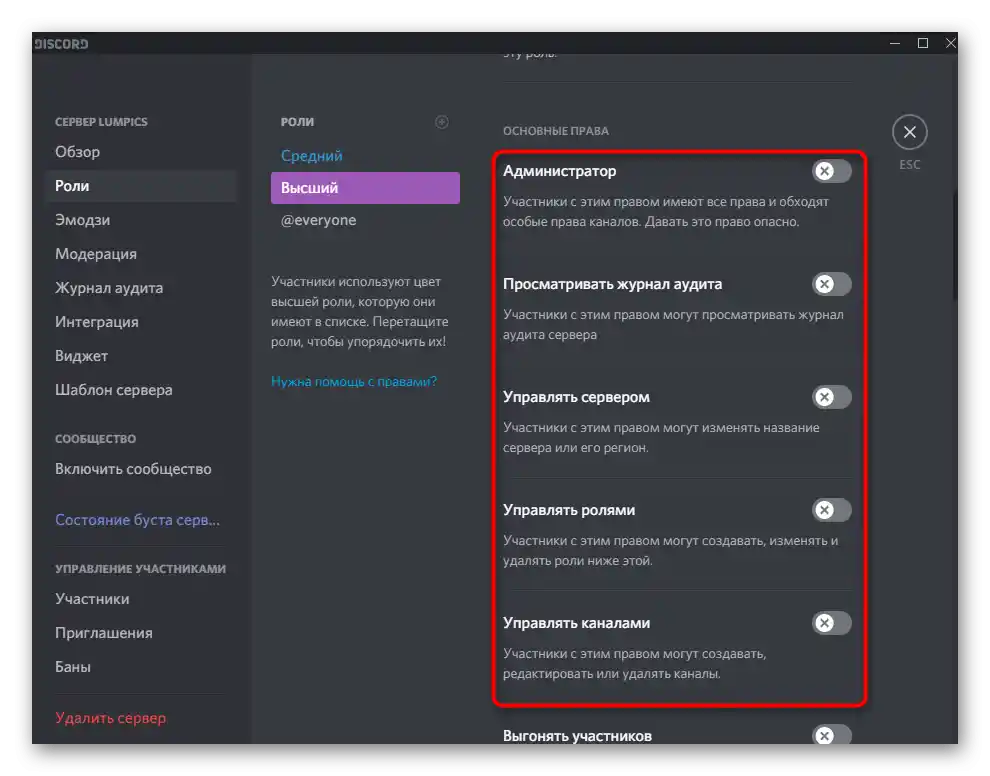
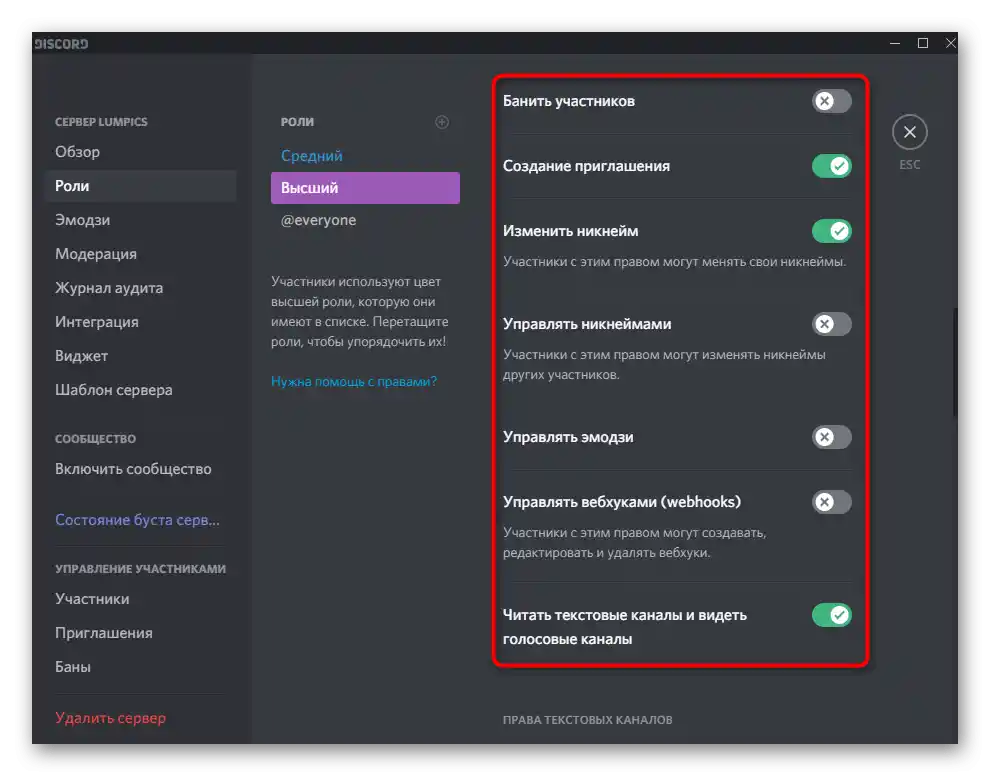
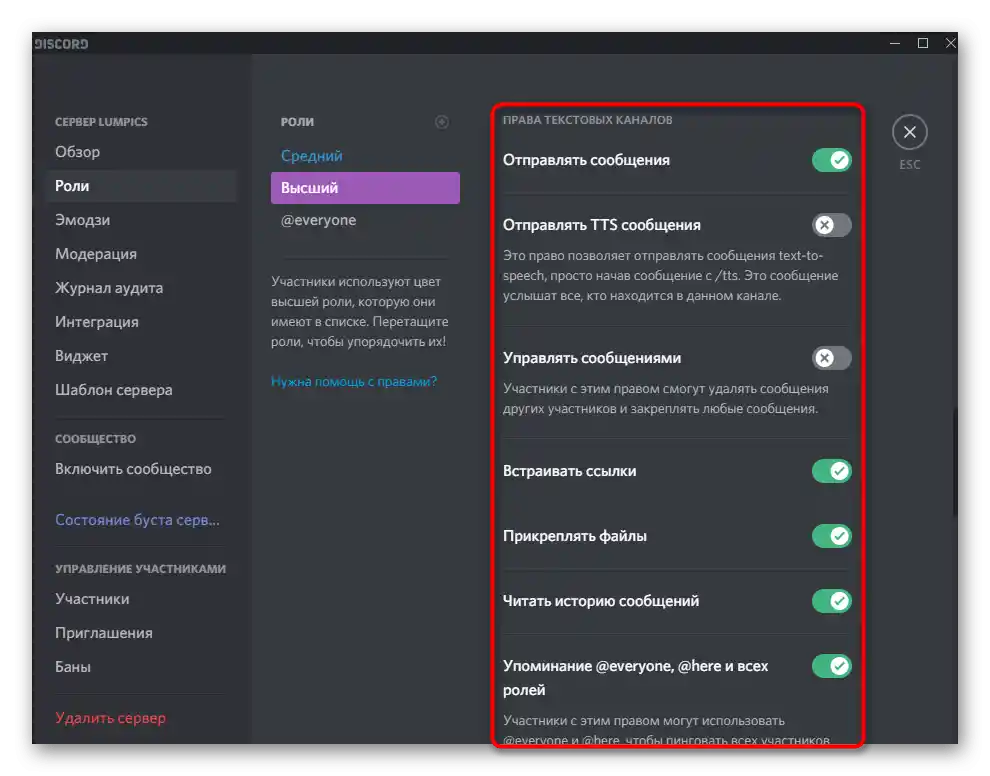
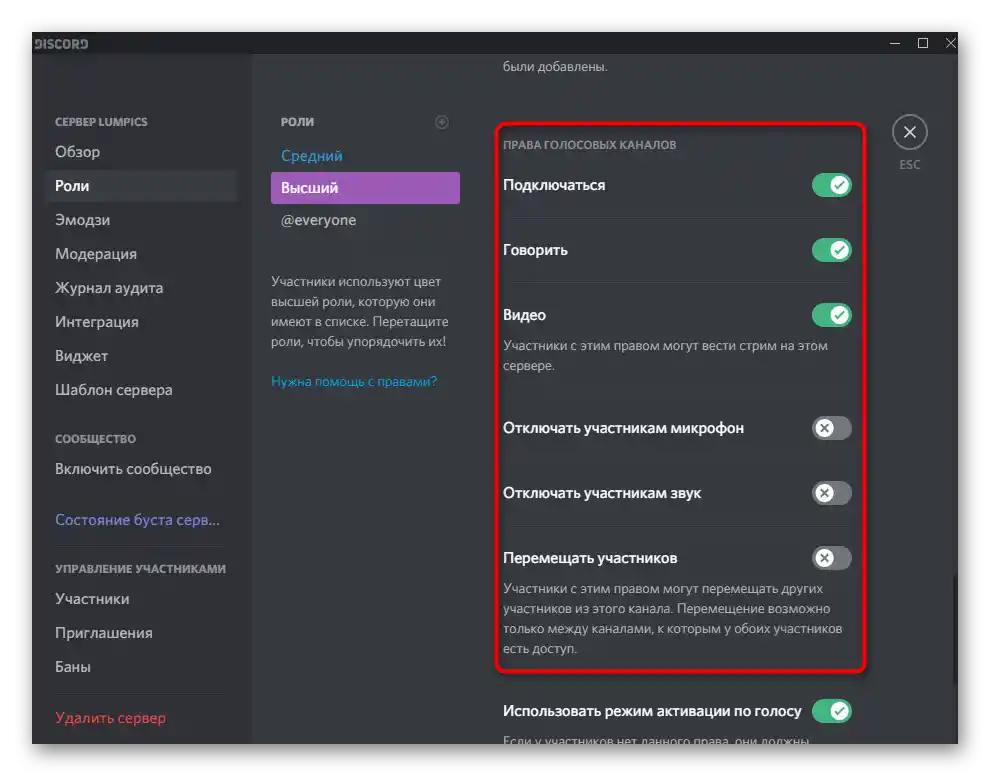
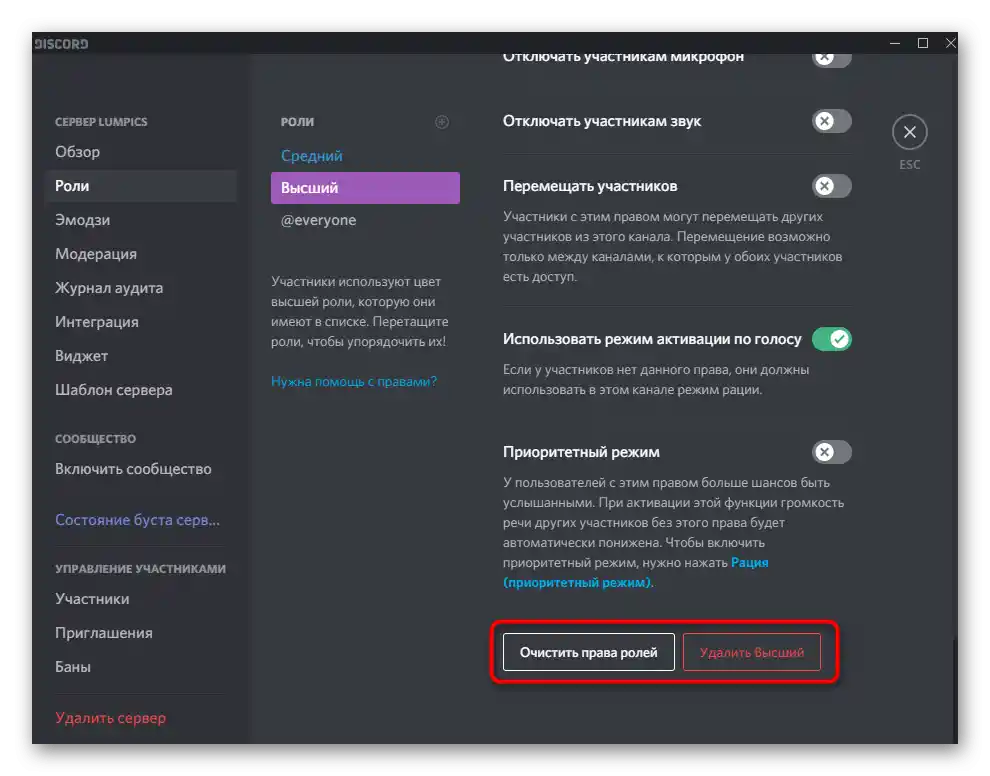
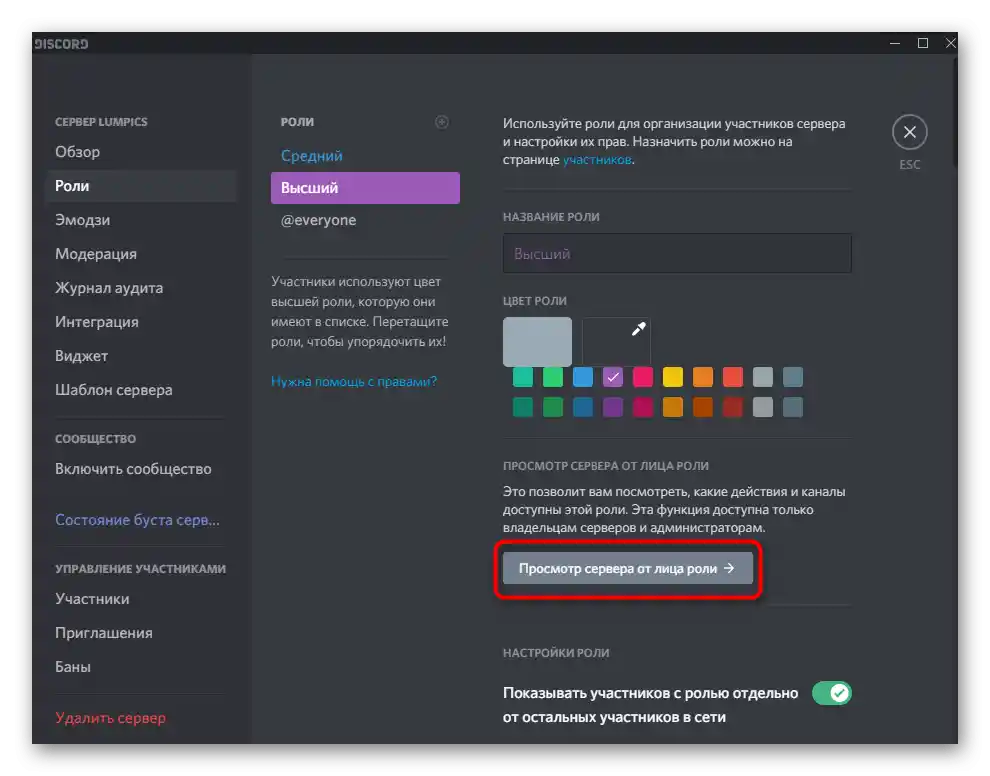
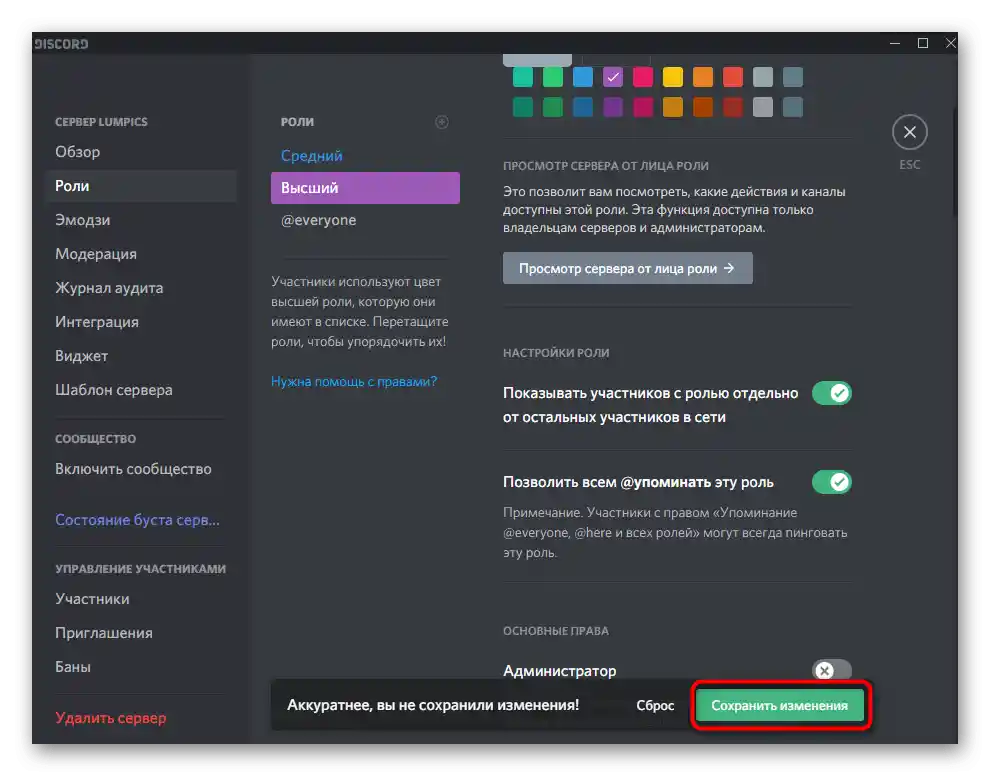
بنفس الأسلوب، ولكن مع تقديم حقوق مختلفة، قم بإعداد الأدوار المضافة ثم انتقل إلى توزيعها. لا تقلق إذا احتجت في المستقبل إلى تعديل الإعدادات أو حتى حذف الدور - يمكنك دائمًا العودة إلى القائمة السابقة والقيام بذلك.
الخطوة 3: توزيع الأدوار التي تم إنشاؤها
تم إنشاء حالات لأعضاء الخادم، لذا يمكنك الانتقال إلى توزيعها. يتم ذلك بطريقتين، لهما اختلافات طفيفة فقط من حيث مراقبة قائمة المستخدمين. الأول يتضمن البحث عن الحساب مباشرة في قسم «الأعضاء» على الخادم.
- ابحث في هذه القائمة عن المستخدم وانقر على صورته الرمزية بزر الماوس الأيسر.
- ستظهر نافذة بالمعلومات، حيث سترى أن الأدوار غير موجودة. انقر على الزر الإضافي لإضافتها.
- استخدم البحث أو ابحث مباشرة عن الحالة المناسبة التي يجب تعيينها لهذا العضو في الخادم.
- سيتغير لون الاسم على الفور وسيتم فرز القائمة، إذا تم تفعيل ذلك عند تعديل الدور.
- لا يوجد ما يمنع من إضافة عدة أدوار في نفس الوقت، ولكن حينها يظهر لون الاسم الخاص بالشخص الذي لديه امتيازات أعلى، بينما تظهر جميعها في نافذة المعلومات.
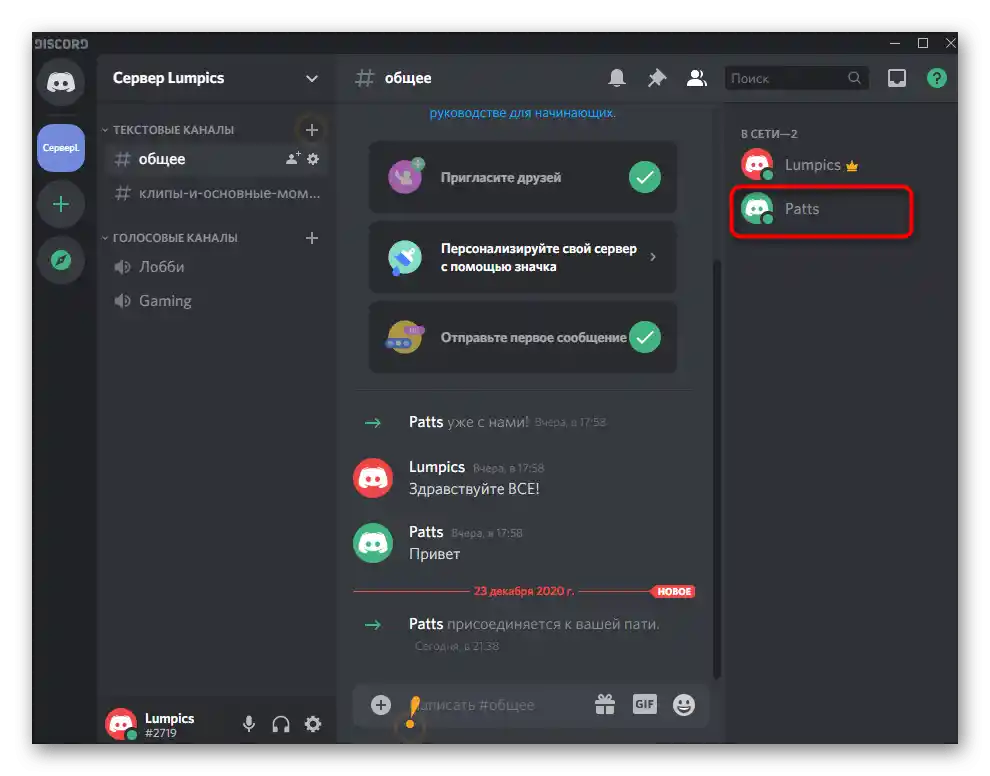
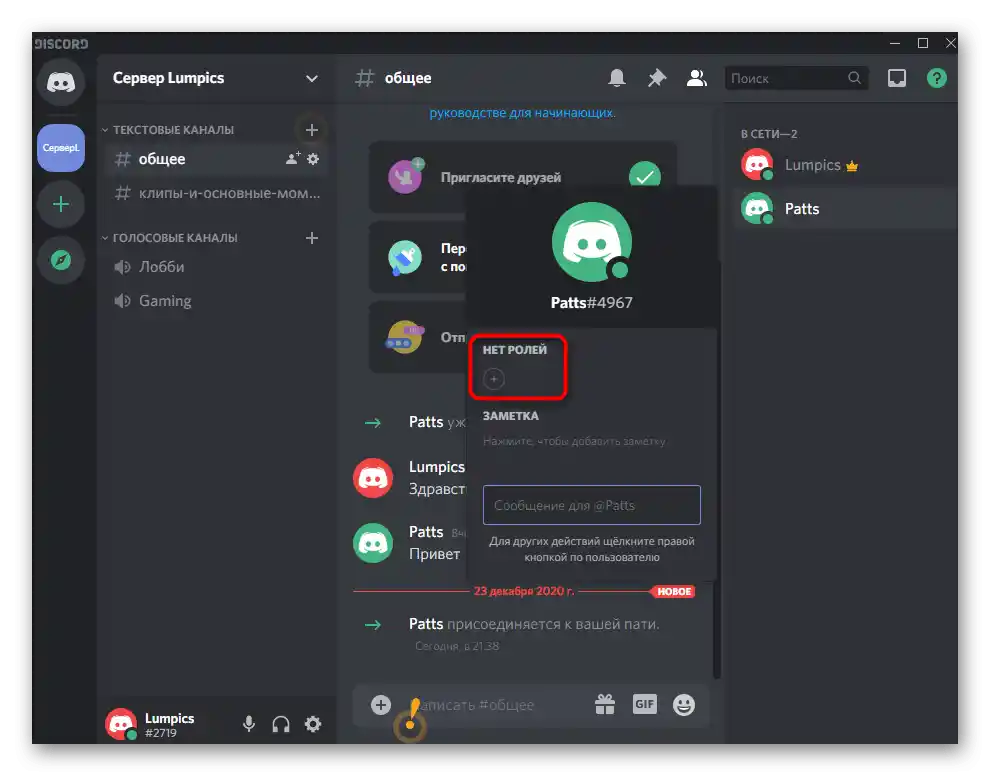
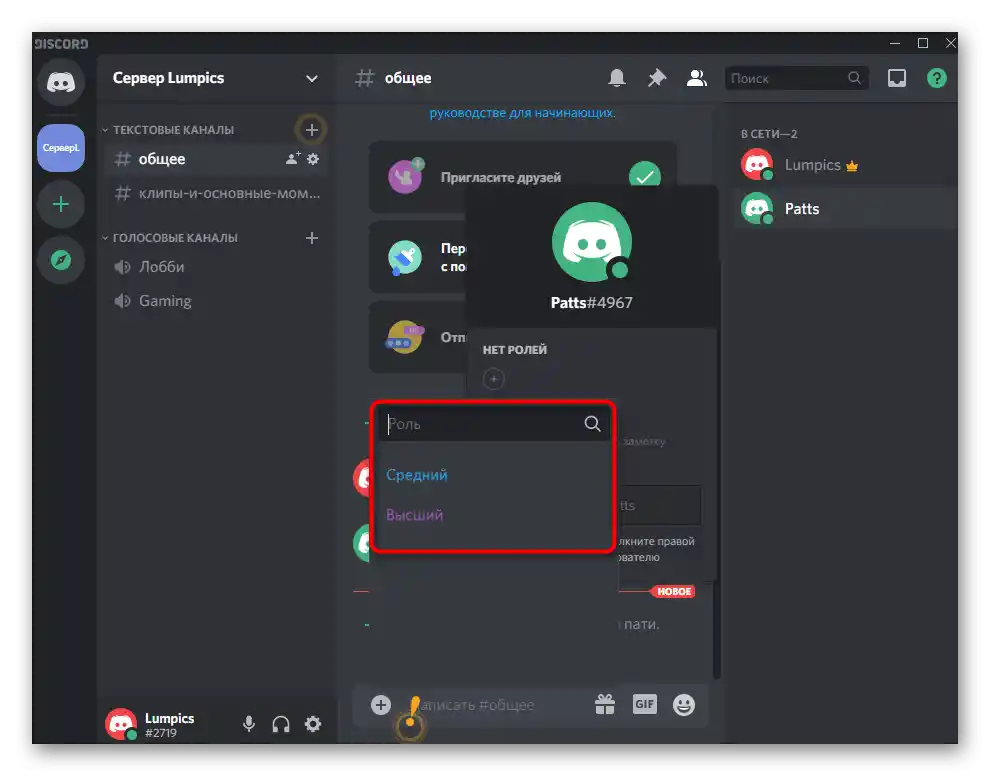
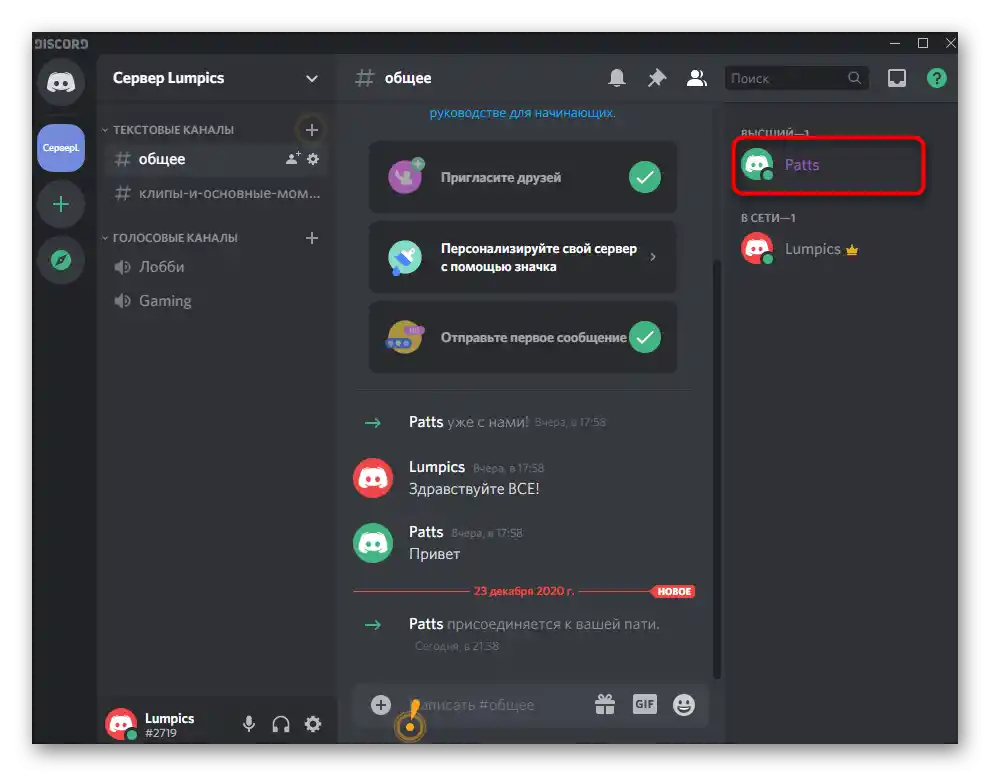
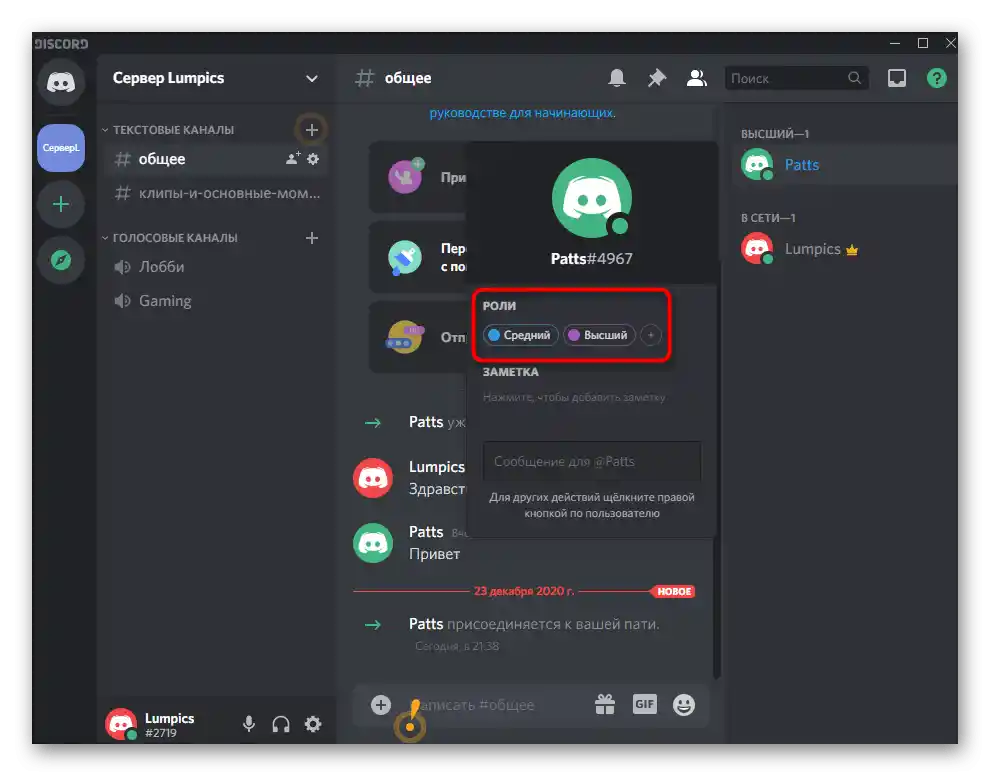
الطريقة الثانية مثالية في الحالات التي تتطلب إعادة توزيع الأدوار أو عندما لا تظهر جميع المستخدمين في القائمة المذكورة أعلاه.ثم يتم إجراء التغييرات من خلال إعدادات الخادم.
- افتح القائمة الخاصة به وانقر على الخيار المناسب.
- من قائمة الأقسام، اختر «الأعضاء».
- الآن ترى قائمة بجميع الحسابات مع عرض الأدوار المضافة سابقًا على اليمين. الضغط على الزر على شكل زائد يتيح لك تعيين دور جديد من القائمة التي تم إنشاؤها سابقًا.
- استخدم فرز «عرض الدور» إذا كنت ترغب في رؤية قائمة من أعضاء معينين فقط، على سبيل المثال، لإعادة توزيعهم.
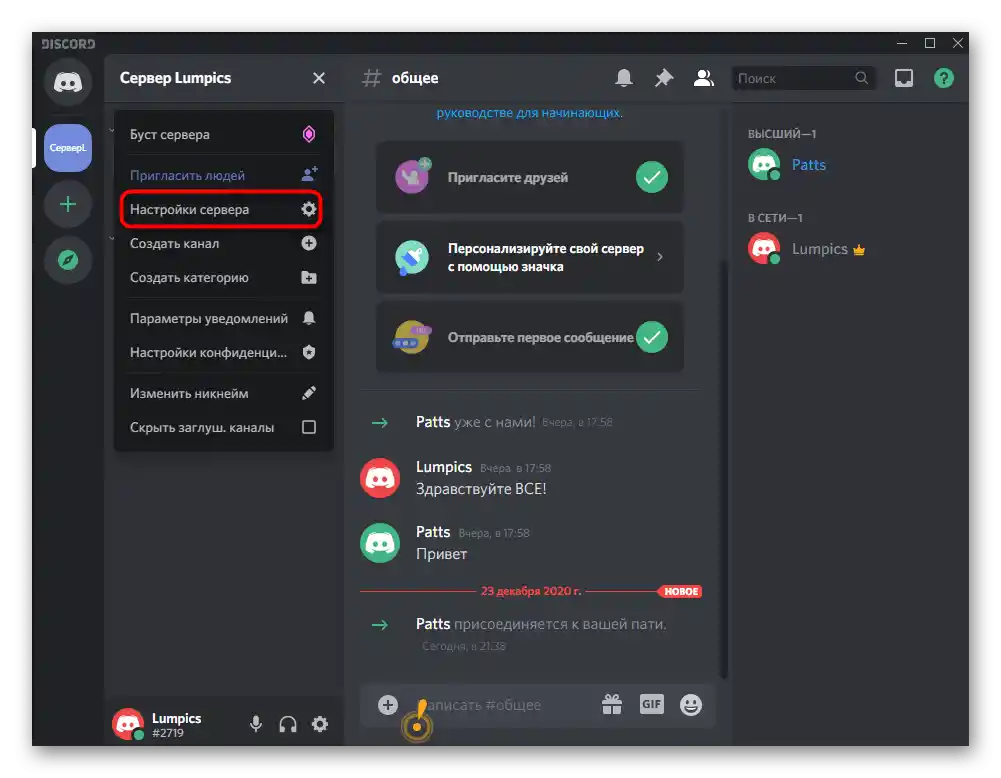
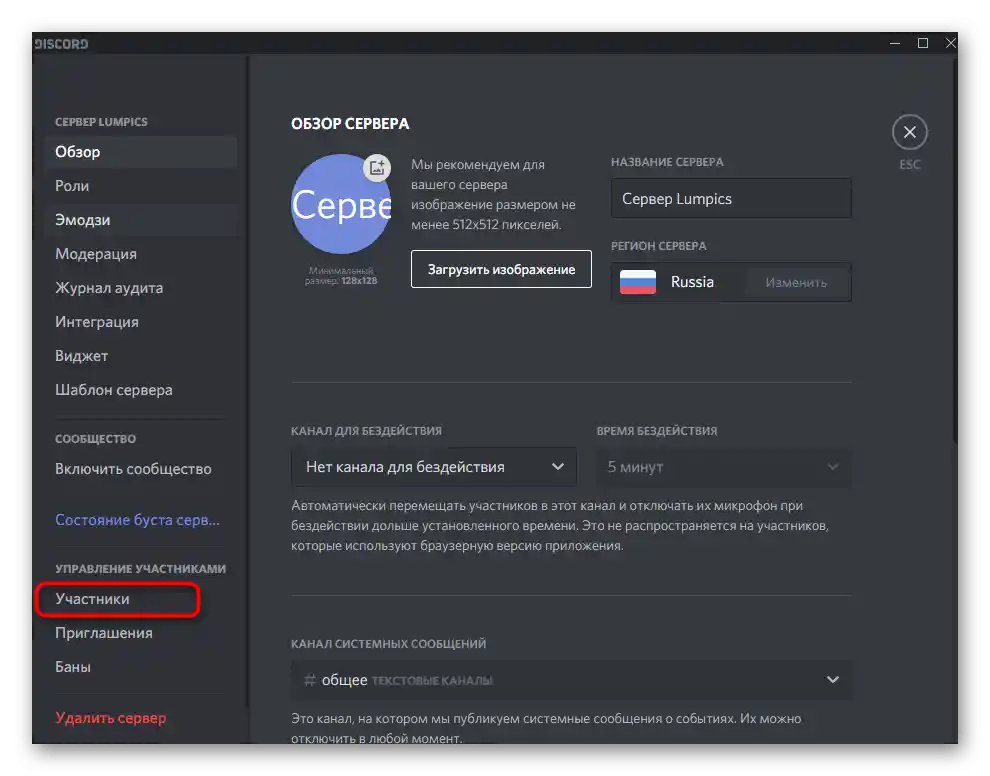
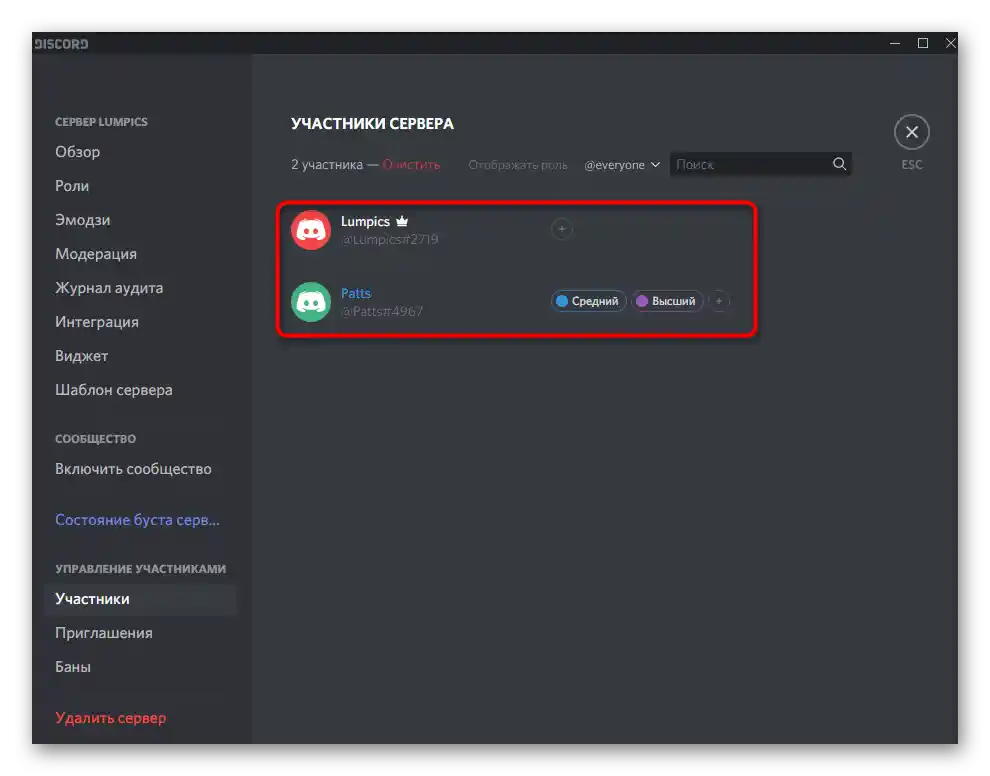
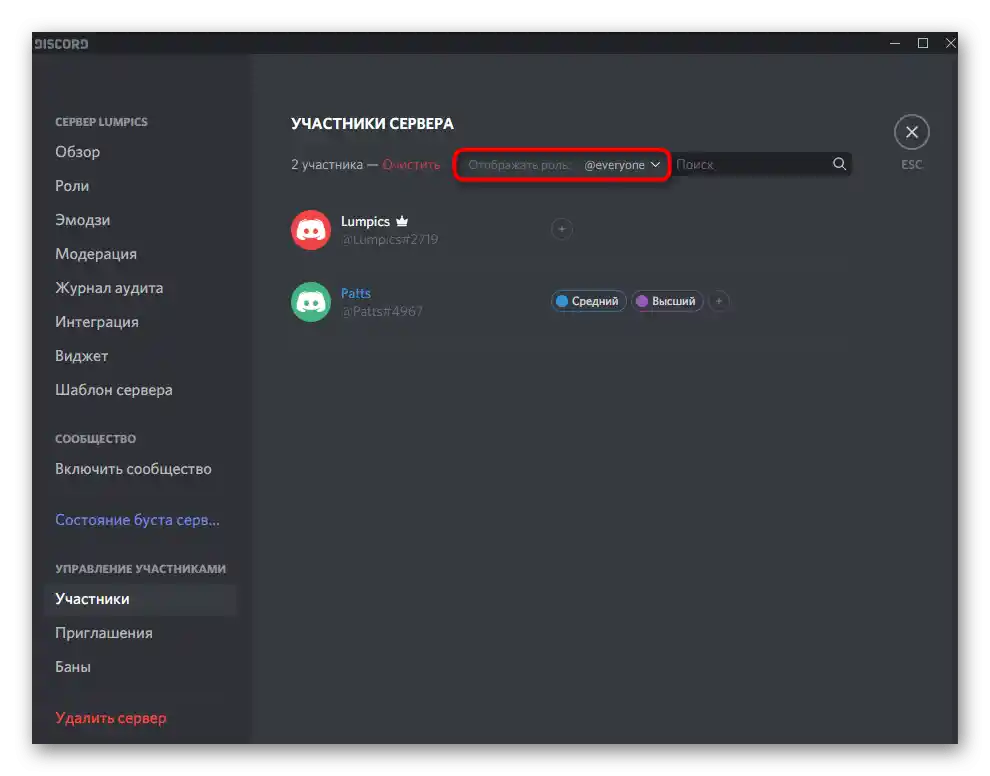
كانت هذه المرحلة الأخيرة من إنشاء وتعيين الأدوار على خادمك الخاص في Discord. ضع في اعتبارك أن هذه ليست إعدادًا لمرة واحدة، وأي تغييرات يمكن إجراؤها في أي وقت إذا لزم الأمر.
الخيار 2: التطبيق المحمول
يحتوي تطبيق Discord المحمول على واجهة مختلفة قليلاً، لذا يتغير أيضًا خوارزمية إنشاء الأدوار على الخادم. إذا كنت تستخدمه على نظام iOS أو Android، فاتبع الخطوات التالية لإتمام المهمة بنجاح.
الخطوة 1: إنشاء قائمة الأدوار وضبطها
تم دمج الخطوات المتعلقة بإنشاء وضبط الحالات، حيث أننا قد تناولنا بالفعل بالتفصيل عملية إضافة الحقوق - تظل كما هي، ويمكنك الاطلاع على الخطوة 2 من التعليمات السابقة.
- قم بتشغيل التطبيق، افتح الصفحة الرئيسية وانتقل إلى خادمك.
- انقر على اسمه لعرض قائمة الإجراءات.
- اضغط على زر «الإعدادات» للانتقال إلى القائمة المناسبة.
- انزل إلى قسم «إدارة الأعضاء» واختر «الأدوار».
- هنا يتم عرض قائمة الأدوار، ولكن في المرة الأولى ستكون فارغة. انقر على الزر الدائري على شكل زائد لإضافة دور جديد.
- قم بتغيير اسمه ولونه وحدد الحقوق الأساسية التي تحدثنا عنها سابقًا.
- قبل الخروج، انقر على الرمز على شكل قرص مرن، مما يحفظ التغييرات.
- الآن ترى أن جميع الحالات تظهر في القائمة مع ألوانها.النقر على أحدهم مسؤول عن الانتقال إلى تعديل المعلمات.


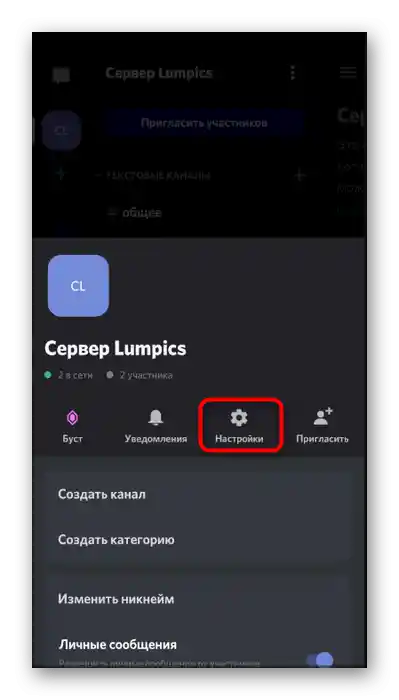
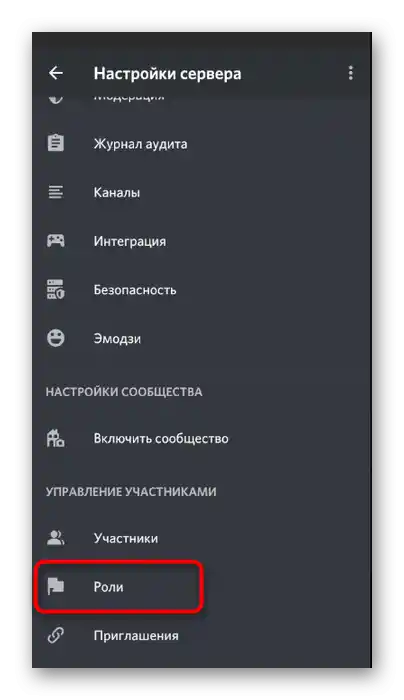
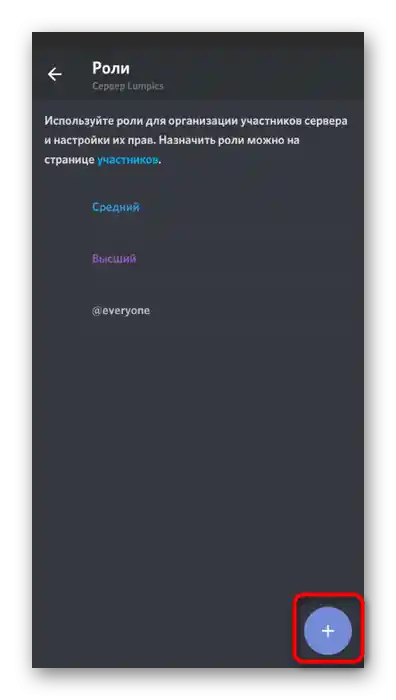
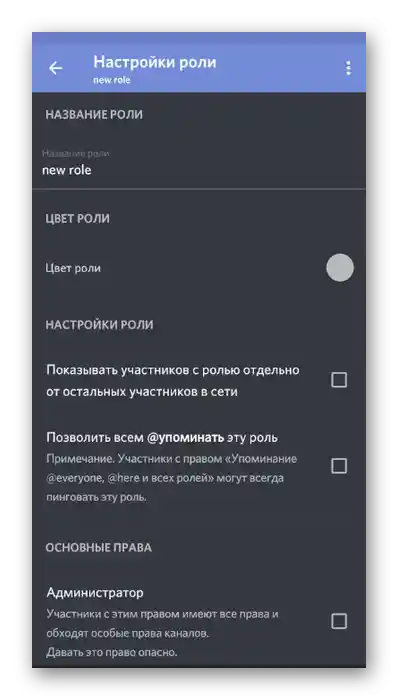
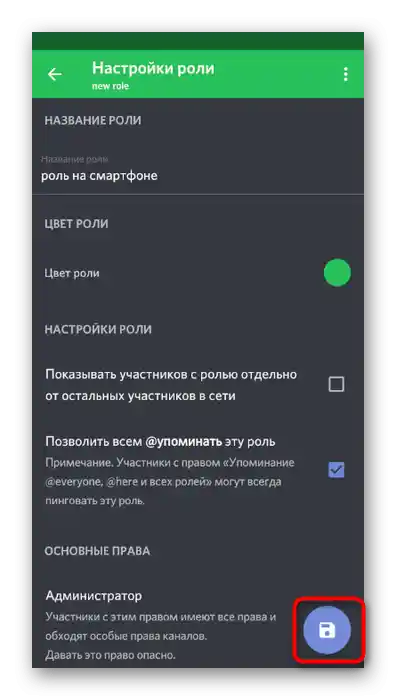
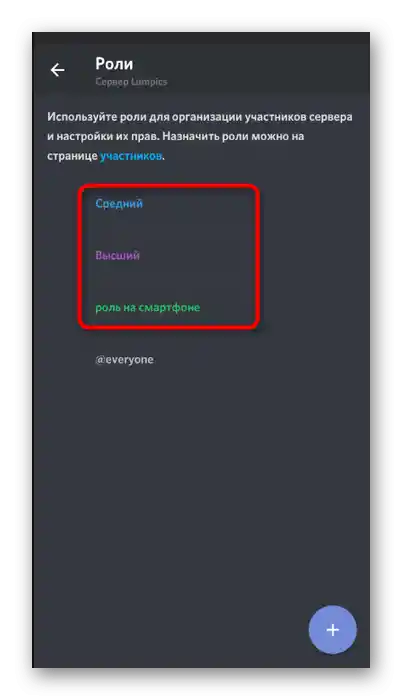
بمجرد الانتهاء من إنشاء الأدوار مع إعداداتها، يمكن الانتقال بثقة إلى التوزيع، وهو ما سيخصص له الخطوة التالية.
الخطوة 2: توزيع الأدوار على الخادم
لتوزيع الأدوار في التطبيق المحمول، لا يزال نفس خوارزمية الإجراءات سارية، لكن الانتقال إلى القوائم المطلوبة يختلف قليلاً. دعونا نتناول هذا بمزيد من التفصيل.
- استخدم السحب لليسار لفتح قائمة المشاركين في الخادم أثناء مشاهدة قنواته.
- اضغط على الشخص الذي تريد تعيين الدور له.
- في القائمة الجديدة، تحتاج إلى خيار «إدارة المستخدم».
- حدد جميع الخيارات التي ترغب في تعيينها لهذا المستخدم. يمكنك اختيار عدة خيارات في وقت واحد أو العودة إلى هذه القائمة لاحقًا.
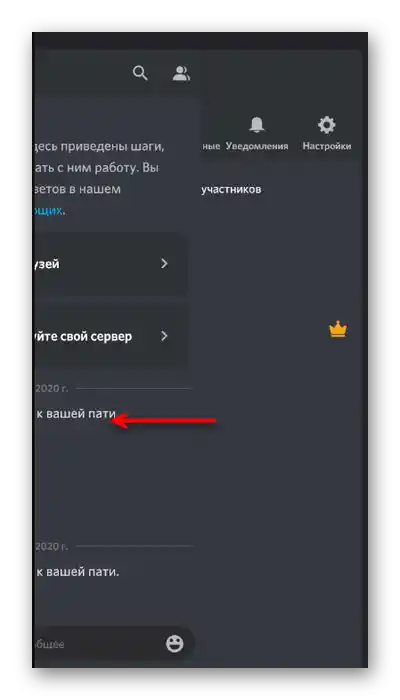
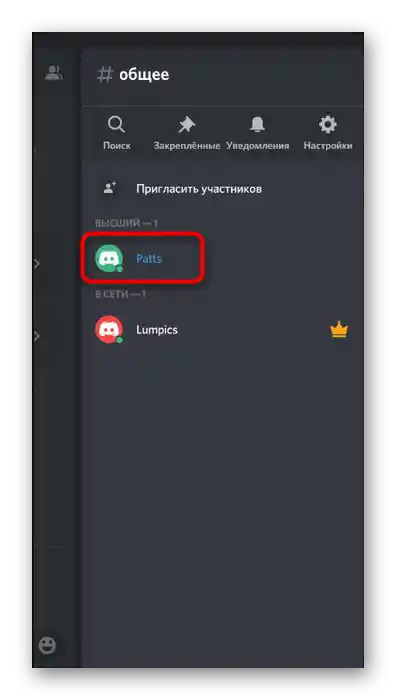
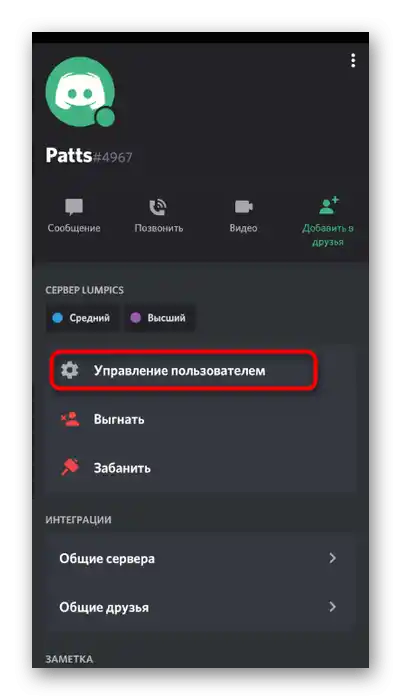
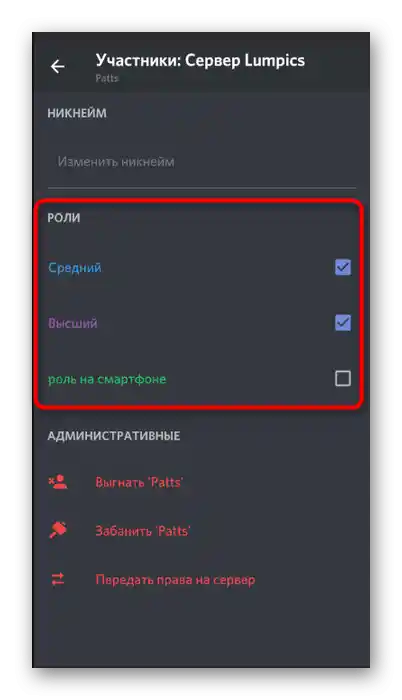
الطريقة التالية تتضمن فتح قائمة المشاركين من خلال الإعدادات، حيث يمكن رؤية حالتهم الحالية ووجودهم على الإنترنت. سيكون هذا مفيدًا في الحالات التي تحتاج فيها إلى تعيين الدور لمستخدم غير متصل حاليًا أو لا يمكنك العثور عليه في القائمة المذكورة سابقًا.
- مرة أخرى، انتقل إلى قائمة «إعدادات الخادم»، حيث اضغط هذه المرة على «المشاركون».
- ابحث عن الحساب المطلوب واضغط عليه.
- ستظهر القائمة المعروفة، حيث قم بتنفيذ نفس الإجراءات لإضافة الأدوار.